ppt中如何制作立体圆环
步骤一:
打开ppt2007 点选插入smart图形、循环、分段循环 然后确定 如下图。
步骤二:
点选插入的smart图形,在设计菜单中选择添加形状,选择在前面添加形状,这样可以将圆饼的图形变为多个(如图中红线圈内的),图中绿线框内的是对图形的样式配色进行编辑调整,请根据喜好选择。
步骤三:
点选插入形状 选择椭圆工具 如下图
步骤四:
按住shift 拖拽画一个正圆,然后将移动到上述画好的图形正中,(精细位置调整,可用ctrl+方向键),并将圆至于顶层。同时设定圆的色彩,将画好圆形的形状轮廓设为白色,轮廓线设置的粗一点。这个步骤中可以根据喜好调整到最佳满意状态。
图形轮廓的调整,当然你可以直接将该图形用白色填充,形成一个空心的圆环效果。
步骤五:
通过调整达到最终完成图,这个图形的缺点在于,圆环内的字体不能按弧线方向排版,环内文字录入时会有部分遮挡,为了保证文字能正常显示,可以把图形放大,字缩小。同时smart图形与绘制的圆形不能组合一同拖拽。
上一篇:ppt中怎样制作空心文字效果
下一篇:word中,如何在字下加空心点

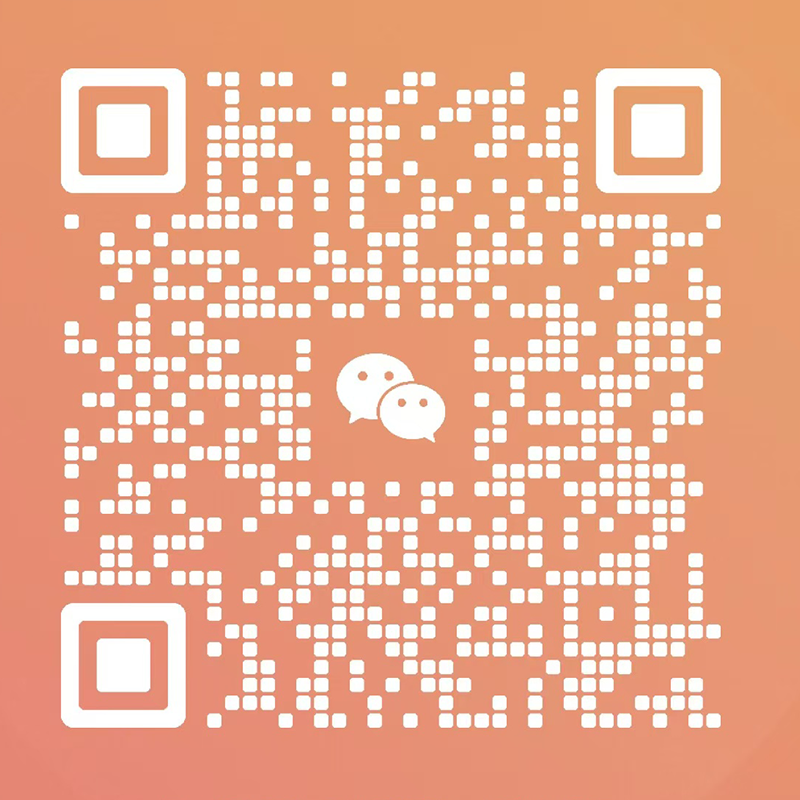





多重随机标签